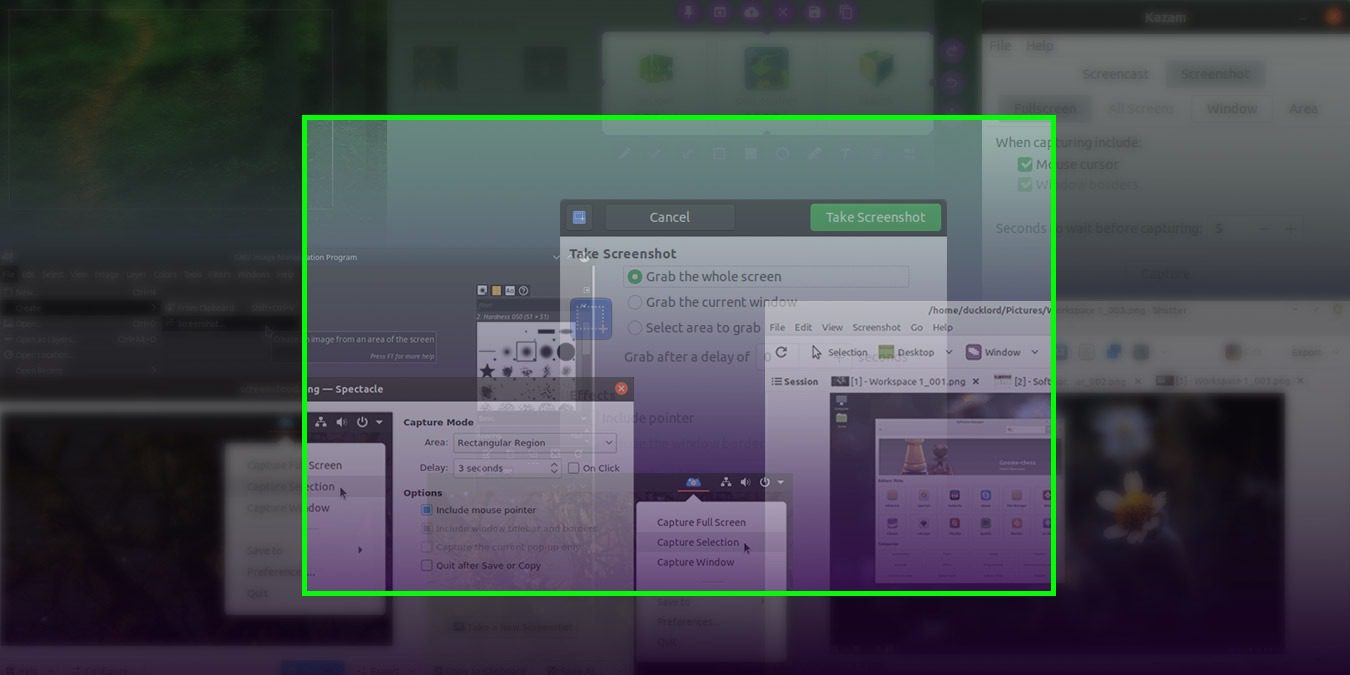
Por algum motivo vital em que não precisamos nos atrasar, você deseja compartilhar o que está na sua área de trabalho com outras pessoas. Quais são as suas opções?
Estas são algumas das ferramentas mais prevalentes no Linux para tirar capturas de tela. Se um não estiver convenientemente disponível em sua distribuição de escolha, você encontrará pelo menos outro em seus centros / repositórios de software.
1. Obturador
Obturador é um favorito estabelecido, mas se destacou, já que não está mais disponível nos repositórios oficiais do Ubuntu.
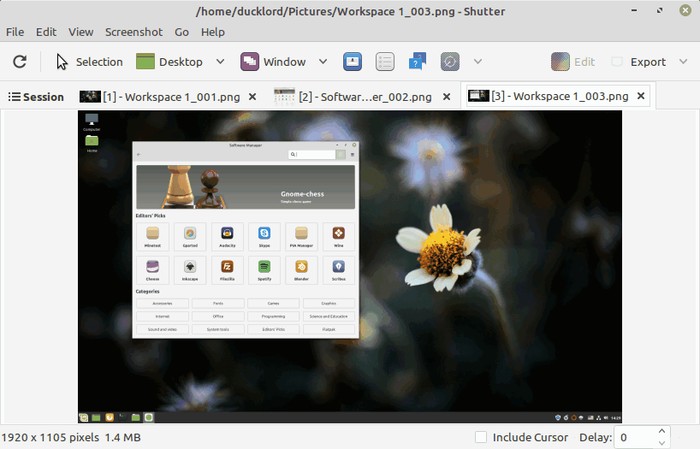
Embora tenha muitos recursos, a maioria das pessoas o utiliza executando-o e clicando nos botões Seleção, Área de Trabalho ou Janela em sua barra de ferramentas, para tirar uma captura de tela da referida área da tela. É um dos programas mais ricos em recursos desse tipo no Linux e funciona conforme o esperado.
2. Flameshot
Com Flameshot, você não precisa confiar em programas separados para a edição básica. Você pode fazer isso logo depois de capturar uma captura de tela antes de salvá-la. O Flameshot oferece ferramentas para adicionar texto e uma ferramenta básica de caneta para isso. Depois de ficar satisfeito com os resultados, você pode exportá-los para um arquivo e a área de transferência.
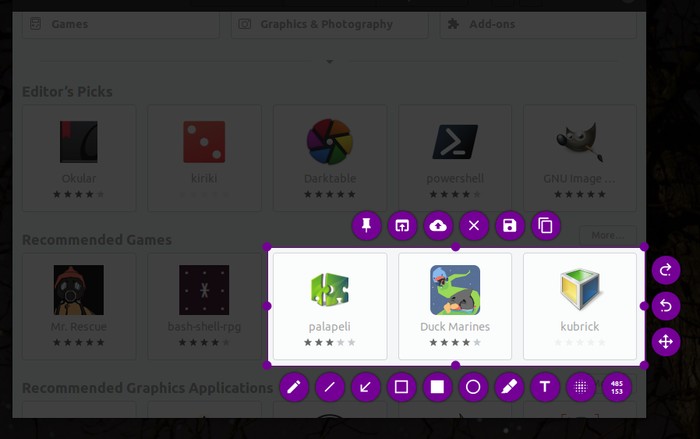
Um aborrecimento pessoal: como o ImageMagick e o GIMP, ele não oferece uma função para capturar uma janela. Você precisa definir manualmente uma caixa delimitadora em torno dela. Mas, diferentemente do ImageMagick e do GIMP, o Flameshots deveria ser, em primeiro lugar, uma ferramenta de captura de tela. Todas as outras ferramentas de captura de tela em nossa pequena coleção contêm essa função. Pessoalmente, considero mais importante nesses programas do que o suporte para desenhar capturas de tela com um Windows Tinta equivalente.
3. Kazam
Equilibrando entre duas funções relacionadas, Kazam ajuda a compartilhar o que está na tela como capturas de tela ou vídeos estáticos.
Para isso, oferece dois modos, "Screencast" e "Screenshot", exibidos como dois grupos de ações e opções.
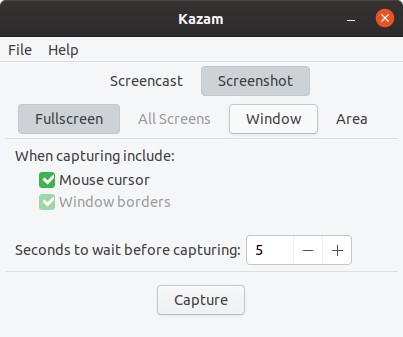
Primeiro, selecione um deles, dependendo se você deseja uma captura de tela única ou um fluxo de vídeo da área de trabalho e, neste caso, estamos dedicando nossa atenção ao modo Captura de tela. Em seguida, configure alguns parâmetros adicionais, como se você gostaria de incluir o cursor do mouse ou as bordas da janela nas imagens capturadas e qualquer atraso antes da captura. Por fim, com um clique em Tela cheia, Janela ou Área, você pode capturar o que é exibido na parte respectiva da tela.
4. ScreenCloud
Screencloud é mais consciente da rede do que seus pares, como sugere seu próprio nome. O programa permite capturar a tela inteira, uma janela ou uma área retangular livremente selecionada. Depois, você pode salvá-lo em um arquivo, mas também enviá-lo para uma carga de serviços em nuvem.
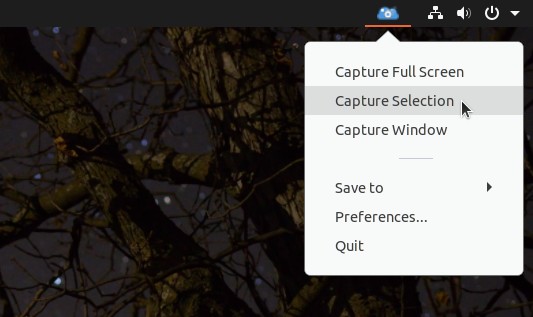
Alguns destinos de exportação suportados são:
- FTP
- Ubuntu One
- Dropbox
- Imgur
5. Captura de tela do Gnome
Graças à popularidade do Gnome, sua ferramenta oficial de captura de tela, que acompanha o ambiente de desktop, também é um dos acessórios mais populares nessa categoria.
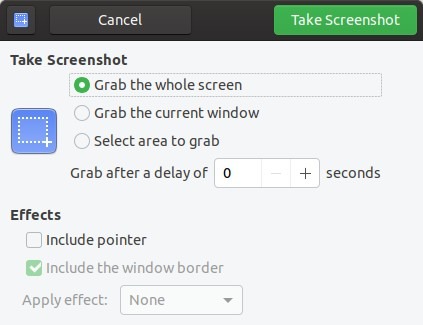
O Screenshot do Gnome oferece o que você espera de um programa como esse:
- Três modos típicos de tela cheia, área retangular e captura de janela ativa
- Um cronômetro para captura atrasada, para lhe dar tempo para configurar sua futura captura de tela
- Suporte para capturar ou excluir o cursor do mouse ou a borda da janela
- Alguns efeitos menores (como bordas e sombras extras)
6. Espetáculo do KDE
Apesar Espetáculo é excelente no que faz, não o expandimos porque é quase uma imagem espelhada da captura de tela do Gnome, mas para o ambiente de desktop do KDE.
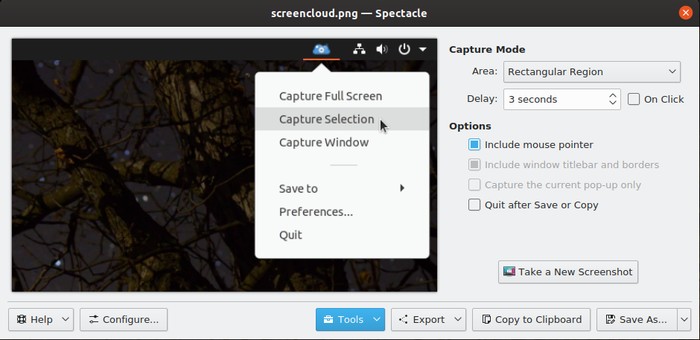
Se você verificar o que mencionamos na seção acima em relação à captura de tela do Gnome, os mesmos pontos se aplicam ao Spectacle.
7. ImageMagick
Ao pensar no ImageMagick, muitas pessoas não percebem que é uma ferramenta completa de processamento de imagem, que existe há décadas ou que também pode capturar capturas de tela. Agora isso está "subvertendo nossas expectativas!"
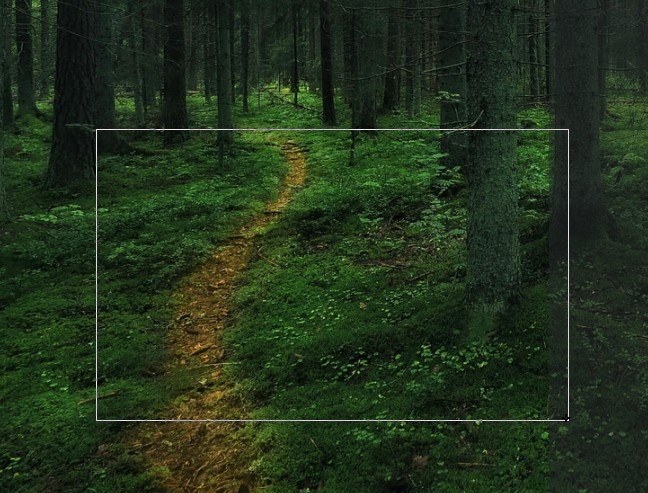
A razão pela qual não está acontecendo muita coisa em nossa captura de tela é que o ImageMagick é uma ferramenta de linha de comando. Não há GUIs e menus com opções aqui. Para capturar uma janela ou área da tela, você pode, por exemplo, entrar em um terminal:
Depois, selecione o que você deseja capturar e o ImageMagick o salvará como um arquivo "name_of_file.jpg". Para alterar o formato, você pode alterar a extensão do arquivo, trocando "jpg" por png, tiff ou qualquer outro dos muitos formatos suportados pelo ImageMagick.
Como é uma ferramenta de processamento de imagem completa, isso apenas arranha a superfície. Leia mais aqui sobre as opções de seu comando de importação para ajustar ainda mais as capturas de tela.
8. GIMP
No que consideramos puro exagero no que tratamos neste artigo, é possível usar o GIMP para tirar capturas de tela da sua área de trabalho. Por que usar uma ferramenta rápida e leve para o trabalho quando você tem um conjunto completo de edição de imagens instalado e GB de RAM de sobra?
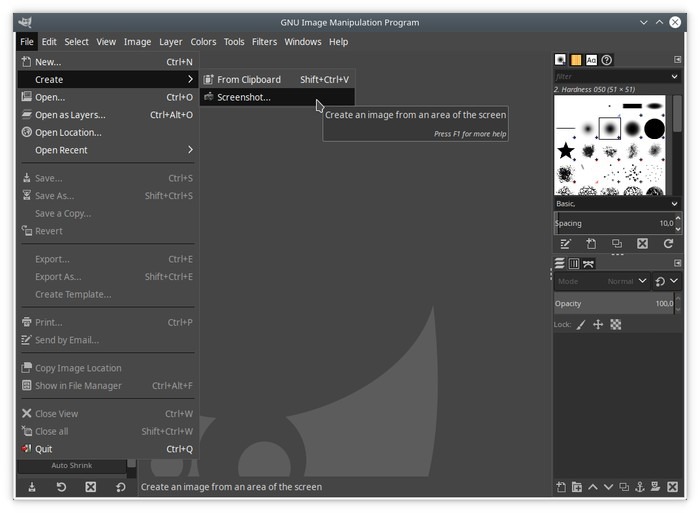
Para capturar uma captura de tela de uma seção da tela, execute o GIMP e selecione "Arquivo -> Captura de tela". Em seguida, defina o espaço que deseja salvar como captura de tela. É isso aí. Sem opções extras, sinos e assobios por razões óbvias. Precisa apenas de uma janela? Você está no GIMP, corte sua imagem! Adicione sombras, filtros, transforme e dobre à vontade. Afinal, é nisso que o GIMP é especializado!
Uma família extensa
Essas são algumas das ferramentas de captura de tela mais populares, mas estão longe de tudo. Existem dezenas de alternativas, muitas igualmente boas, que não poderíamos incluir neste artigo, como a captura de tela ou a tela de luzes do XFCE. Cada um tem seus prós e contras, e alguns funcionam melhor em algumas distribuições / ambientes de desktop do que outros.
Qual é o seu favorito?
Este artigo é útil?

Add comment